Ko je Google ponudil Glass Explorers z možnostjo povabiti tri prijatelje, da se pridružijo programu, so bili mnogi uporabniki zelo navdušeni in upravičeno. Tokrat Google ne zahteva novih raziskovalcev, da bi se odpravili na pot do Glassa, kjer bi prejeli praktično predstavitev slušalk. Namesto tega Google pošilja steklo neposredno imenovanim raziskovalcem in ponuja 45-minutni tečaj vadbe prek klepetalnice Hangouts v storitvi Google+.
Brez praktičnega časa s steklenim vodnikom, ki sedi zraven vas, bo po zaključku pogovora Hangouts gotovo nekaj vprašanj. Spodaj je pet najpogostejših vprašanj, ki jih vidim na obeh forumih Skupine Glass skupaj z različnimi skupinami Google Glass Explorer v storitvi Google+.
iOS vs Android

Preprosto največje vprašanje za nove steklene raziskovalce je, ali je naprava Android potrebna za uporabo stekla. Kratek odgovor je ne, naprava Android ni potrebna.
Uporabniki stekla, ki nosijo okrog iPhonea, bodo lahko izkoristili večino funkcij, ki jih ponuja Glass, vendar so v funkcionalnosti na voljo še kar nekaj velikih lukenj. Uporabniki iPhone-a ne bodo mogli izkoristiti sporočil SMS in se odreči zahtevi za povezovanje s seznanjeno napravo.
Nedavna posodobitev Googlovega stekla, skupaj s skorajšnjo izdajo aplikacije MyGlass za iOS, je uporabnikom iPhonea dala možnost, da prikažejo zaslon, dobijo navodila in pošiljajo sporočila prek pogovorov Hangouts.
Uporabniki iPhone-a bodo lahko uporabljali katero koli aplikacijo, ki se preprosto zanaša na podatkovno povezavo, če je Glass povezan z Wi-Fi ali napravo iOS z načrtom za povezovanje. Za popolnejšo predstavitev izkušenj z uporabo stekla z iPhone-om preberite tukaj.
Raziskovalci stekla z napravo iPhone bi morali uporabljati aplikacijo Google Iskanje, da bi bolje upravljali vsebino Google Now, ki jim je prikazana v programu Glass. Z Google Now lahko nastavite opomnike, si ogledate športne posodobitve, vreme, prometna opozorila in še veliko več.
Uporabniki Androidov bodo morali namestiti spremljevalno aplikacijo MyGlass, da bi izkoristili funkcije, ki jih uporabniki iOS ne morejo. Največja prednost uporabe naprave Android v sistemu iOS, o katerem se pogosto ne govori, je dejstvo, da načrt za povezovanje ni več potreben za uporabo stekla, ko Wi-Fi ni na voljo. Google je posodobil aplikacijo MyGlass in dodal možnost, da aplikacija obravnava vse podatke o pretoku podatkov prek aplikacije, namesto prek povezave Bluetooth. Ta funkcija lahko samodejno shrani steklene raziskovalce s tem, da bi morali zamenjati podatkovne načrte ali porabiti nekaj dodatnega denarja vsak mesec samo za uporabo stekla.
Za uporabnike iPhone-a, ki razmišljajo o poskusu Androida s programom Glass, vam priporočam, da izberete Nexus 5. Pri ceni 350 USD za osnovni model in dejstvu, da je to odklenjena naprava brez pogodbe, ne morete res greva narobe. Dva tedna vrnitve je več kot dovolj časa, da presodite, ali je zamenjava vredna. Za tiste, ki želijo poskusiti, vendar so na Verizon, bo katera koli naprava Android z operacijskim sistemom Android 4.0 in novejšim.
Vinjete

To je ena mojih najljubših funkcij aplikacije kamere na steklu. Pred nekaj meseci je bila dodana možnost fotografiranja in posnetka zaslona iz stekla v zgornjem desnem kotu fotografije. Funkcija se imenuje Vignette in je zelo preprosta za uporabo; Samo fotografijo morate zapomniti, da sledite določenemu vrstnemu redu.
Če želite uporabiti učinek Vignette na fotografijo, mora biti zaslon na steklu vklopljen. Ni pomembno, katera aplikacija ali storitev, ki jo trenutno gledate, mora biti vključena samo s prisotnimi informacijami.
Naslednji posnetek uporabite s fizičnim gumbom na steklu. Videli boste, da se zaslon spremeni v fotoaparat in slišite zvok zaklopa. Namesto premikanja navzdol, da se sprostite iz fotoaparata, se dotaknite sledilne ploščice, da prikličete meni. Prva možnost je Vignette. Izberite ga in si oglejte, kako je steklo posnelo vašo fotografijo in uporabi posnetek zaslona.
Vignete so odličen način za izražanje občutka in izgleda, da nosijo steklo ob različnih časih in opravljajo različne naloge. Bodite ustvarjalni z njim.
Steklena posoda
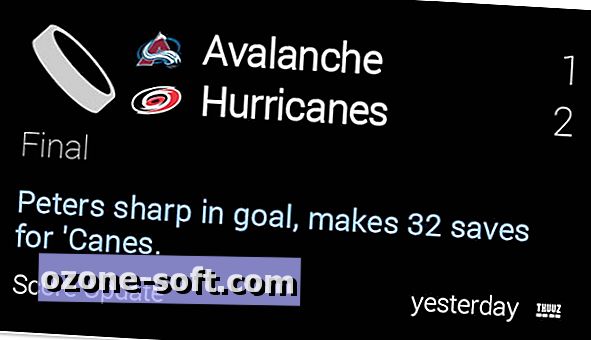
Google je uradno imenoval aplikacije na Glass Glassware. Obstajata dve različni vrsti steklovine: spletne aplikacije ali domače aplikacije. Prve so tiste, ki poganjajo Google Now, Twitter, Facebook in veliko aplikacij tretjih oseb, ki so trenutno na voljo. Native aplikacije niso takoj na voljo in zahtevajo, da aplikacijo obremenite s pomočjo ukazne vrstice. Google se pripravlja na razširjanje domorodnih aplikacij, kar omogoča enostavno namestitev in upravljanje z njimi, vendar še ni povsem pripravljeno.
Ko ste prvič nastavili Glass, ste lahko aktivirali Glassware s spletnim mestom MyGlass. Obstaja zdrav seznam steklenih izdelkov na spletnem mestu, ki jih je vse uradno odobril Google. Toda za tiste, ki želijo uporabljati nekatere aplikacije in storitve, ki se trenutno razvijajo, obstaja še nekaj možnosti.
Čez nekaj časa obiščite Glass-Apps.org in si oglejte Glassware, ki je naveden na spletnem mestu. Nekatere aplikacije so uradne aplikacije, do katerih vam je Google že omogočil dostop, druge pa so aplikacije tretjih oseb. Upoštevajte, da so trenutne omejitve, ki jih Google nalaga razvijalcem in uporaba API-ja Mirror (ki se uporablja za napajanje steklovine), precej tesno, zato ne bodo vse aplikacije delovale po pričakovanjih (nekatere pa ne bodo delovale zaradi omejitev API-ja ).
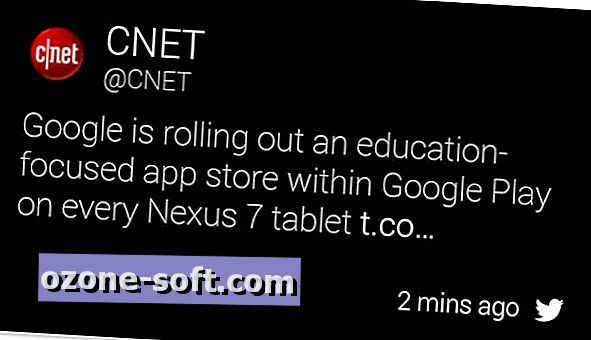
Steklo ima seveda tudi integracijo s socialnimi storitvami Google+ z možnostjo aktiviranja Twitterja in Facebooka (skupaj s programom Path in Tumblr). Vsako storitev je mogoče omogočiti ali onemogočiti prek aplikacije ali spletnega mesta MyGlass.
Ko gre za tweete, ki jih boste prejeli na Glassu, lahko pričakujete, da boste prejeli vsa omembe in neposredna sporočila, vendar je v njej še več. Prav tako lahko opazite, da prejemate naključne tweet-ove iz blagovnih znamk ali ljudi, ki jih spremljate. Razlog je v tem, da ste za ta račun omogočili mobilna opozorila. Z vklopljenimi mobilnimi opozorili boste prejeli vsa sporočila, ki jih bo oseba poslala neposredno na Glass.
To nastavitev lahko upravljate na osnovi računa, tako da obiščete stran profila uporabnika na Twitter.com in kliknete ikono profila poleg gumba Spremljaj. Tam boste našli možnost vklopa ali izklopa mobilnih obvestil.
Gmail

Ko sem prvič začel uporabljati Glass sem imel veliko vprašanj pridobivanje svoj Gmail račun za dejansko pošiljanje e-pošte na Glass. Trajalo je nekaj tinkanja in spraševanja mojih kolegov raziskovalcev, kaj se dogaja, vendar sem končno ugotovil.
Vsa e-poštna sporočila, označena kot pomembna v vašem računu Gmail (ali Google Apps), bodo poslana v Glass.
Če imate težave pri prejemanju sporočil v programu Glass, se prepričajte, da so pravilno označena kot pomembna.
Ključni vir za pomoč pri učenju o Glassu in njegovih majhnih odtenkih je spletno mesto Glass-Community. Tukaj se raziskovalci stekla in vodniki srečajo in govorijo o vsem steklu. Tam je na voljo veliko informacij; se prepričajte, da jo izkoristite. Vsak nov stekleni raziskovalec lahko po prejemu in uporabi stekla pusti komentar spodaj z drugimi vprašanji, ki jih morda imate, ali z vašimi začetnimi misli.













Pustite Komentar